نرم افزار Altium Designer یک نرم افزار پیشرفته در طراحی PCB است که علاوه بر امکانات رایج در طراحی دارای امکانات و قابلیت های پیشرفته تر دیگری نیز می باشد که باعث سهولت در طراحی و افزایش کیفیت نهایی کار می شود. در این بخش و بخش های دیگر به ابزارها و نکات پیشرفته در نرم افزار Altium Designer می پردازیم.
کاربرد ابزار Teardrops
پیش از آن که بخواهم توضیحی در مورد این ابزار بدهم شاید بهتر باشد کارکرد آن را در عمل مشاهده کنیم! در ابتدا به شکل پد و نحوه اتصال ترک به آن را مشاهده کنید :
از منوی Tools گزینه Teardrops را انتخاب نمایید :
پنجره ای مانند شکل زیر باز خواهد شد :
کلمه Teardrops را میتوان قطره چکان معنی کرد. در این پنجره گزینه Add را انتخاب میکنیم و سپس ok را انتخاب میکنیم. شکل زیر شکل اول را پس از استفاده از این ابزار را نشان می دهد :
شاید در ظاهر فقط کمی محل اتصال پد و ترک پهن تر شده است اما اگر زیر پد را مشاهده کنیم با شکل زیر رو به رو میشویم :
با استفاده از این ابزار محل اتصال پد به ترک تقویت می شود و از جمله مزیت های آن استحکام پد در هنگام لحیم کاری هست. شاید شما هم به این مسئله برخورده اید که هنگام لحیم کاری پد از جای خود کنده می شود.
برای این که این اتفاق نیوفتد موارد زیادی را میتوان در نظر گرفت از جمله تنظیم مناسب دمای هویه و مدت زمان لحیم کاری، کیفیت ساخت بالای برد و افزایش ضخامت مس اما استفاده از ابزار Teardrops نیز به منظور جلوگیری از این اتفاق میتواند کمک موثری کند. حال به تنظیمات بیشتر این ابزار می پردازیم :
تنظیمات Teardrops
برای انجام تنظیمات این ابزار مشابه توضیحات بالا ابزار Teardrops را باز میکنیم:
در بخش General میتوانیم مواردی که میخواهیم به آنها این ابزار عمل کند را انتخاب کنیم.
- All Pads : اعمال بر روی همه پدها
- All Vias : اعمال بر روی همه ویاها
- Selected Objects Only : اعمال بر روی بخش های انتخاب شده در PCB
- Force Teardrops: اعمال بر روی بخش های انتخاب شده حتی در صورتی که موجب ایجاد خطاهایی مانند اتصال ترک های مجاور به یکدیگر بشود.
- Create Report : با انتخاب این گزینه پس از عمل کردن این ابزار گزارشی از عملکرد آن تولید خواهد شد که در پوشه پروژه قابل مشاهده است.
در بخش Action میتوانیم انتخاب کنیم که میخواهیم از این ابزار استفاده کنیم (Add) یا میخواهیم اثر این ابزار را از روی PCB حذف کنیم در صورتی که از آن استفاده کرده ایم. (Remove)
در بخش Teardrop Style میتوانیم نوع تقویت اتصال ترک به پد را انتخاب کنیم. شکل قبلی مربوط به حالت Arc بود. شکل زیر حالت Track را نشان می دهد :
اگر این نوشته برایتان مفید بود لطفا کامنت بنویسید.
 آموزش طراحی و ساخت پروژه های الکترونیک و برنامه نویسی میکروکنترلر ها آموزش الکترونیک,آموزش رزبری پای,آموزش راه اندازی ماژول و سنسور,آموزش آردوینو,نرم افزار های الکترونیک, طراحیPCB,برنامه نویسی میکروکنترلرها ARM AVR PIC FPGA
آموزش طراحی و ساخت پروژه های الکترونیک و برنامه نویسی میکروکنترلر ها آموزش الکترونیک,آموزش رزبری پای,آموزش راه اندازی ماژول و سنسور,آموزش آردوینو,نرم افزار های الکترونیک, طراحیPCB,برنامه نویسی میکروکنترلرها ARM AVR PIC FPGA 
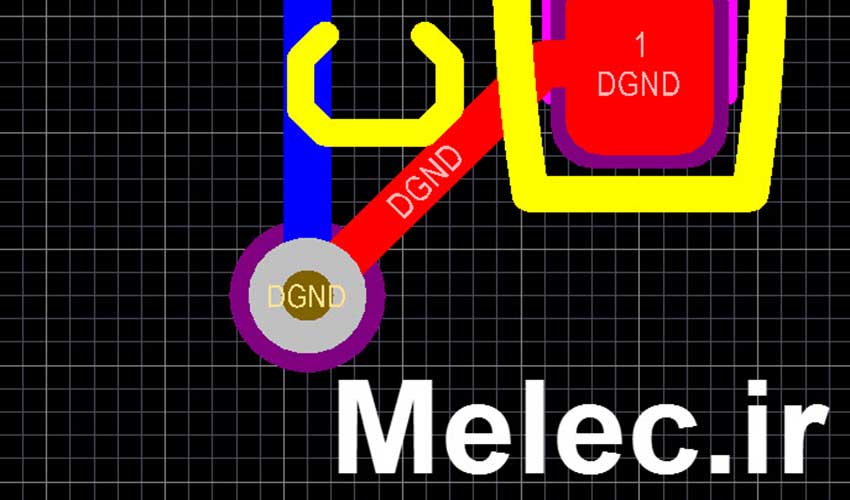
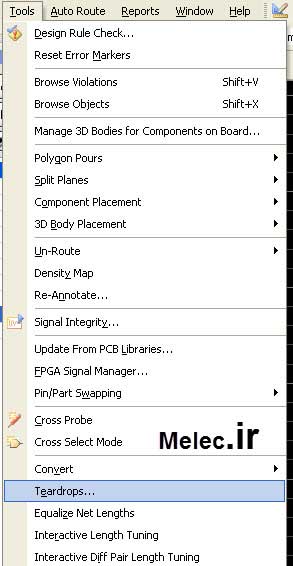
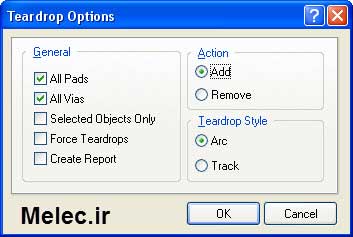
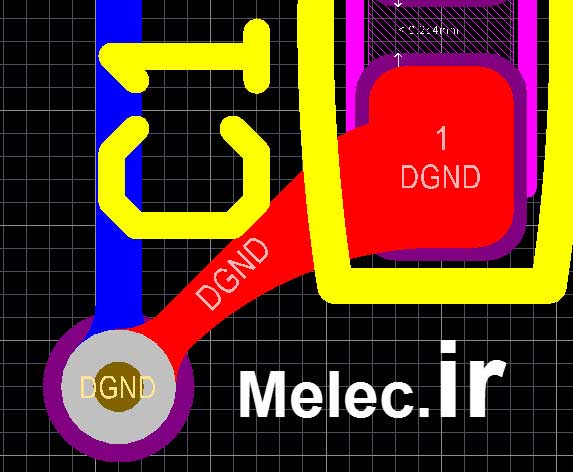
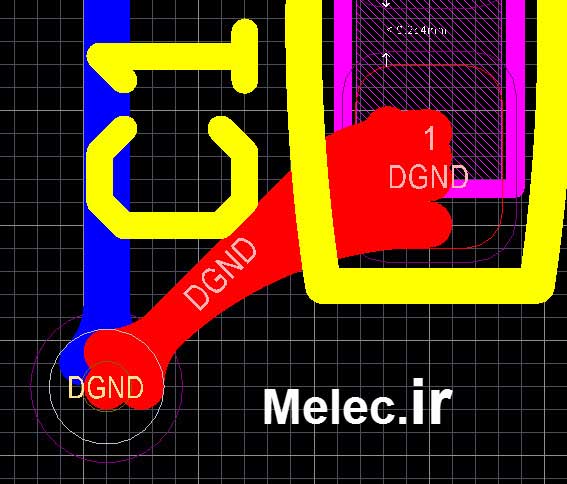
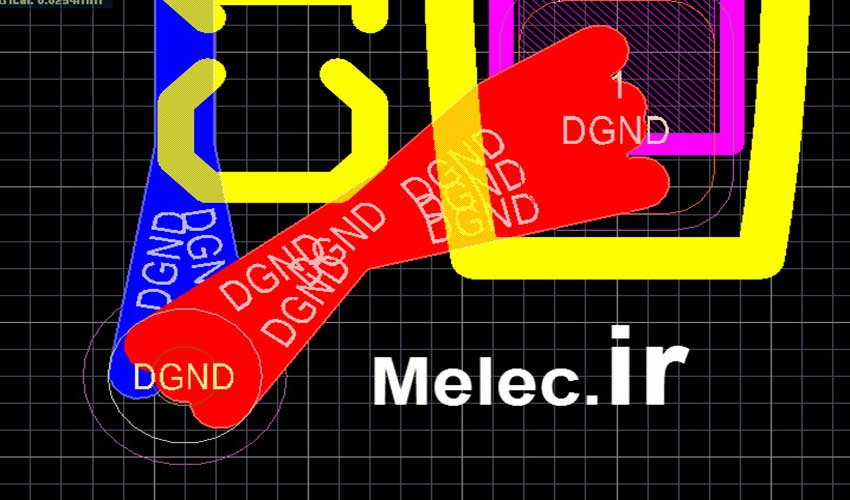


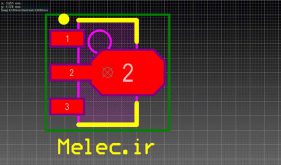
سلام.
استفاده کردم .
سپاس .
سلام
چقدر من دنبال این موضوع بودم ممنون ازتون
سلام.خدا قوت.مطالبتون مفید وعالی هستند.
موفق باشید.